Прехвърляне на видео от iPhone на компютър
След като заснехме красиво видео, искам да го споделя или редактирам в специални програми за редактиране. За да направите това, трябва да го прехвърлите на компютъра. Това се прави чрез Windows или облачна услуга.
Съдържанието
Прехвърляне на видео от iPhone на компютър
В тази статия ще разгледаме основните начини за прехвърляне на видео между iPhone и PC. Най-бързият от тях е използването на Explorer и iCloud сайта. Въпреки това облачното хранилище предлага допълнителни функции, които ще бъдат полезни, ако има много файлове.
Метод 1: уебсайт iCloud
Ако функцията за синхронизиране на снимки и видео на iCloud е активирана на вашия iPhone, всички файлове автоматично се качват в библиотеката на медиите . Тя може да бъде разгледана и редактирана на уебсайта icloud.com. В допълнение, той показва контакти, бележки, напомняния и други потребителски данни от всички устройства, на които е активирана синхронизацията.
Вижте също:
Как да използвате iCloud на iPhone
Как да влезете в iCloud на iPhone
- Отворете сайта iCloud , Въведете своя Apple ID и парола, за да влезете.
- Отидете в раздела "Снимки" .
- Намерете видеоклипа, който искате да качите, и кликнете върху него веднъж. След това кликнете върху иконата „Изтегляне“ в горната лента.
- Видеоклипът се изтегля в MOV формат в папката за изтегляне на браузъра.
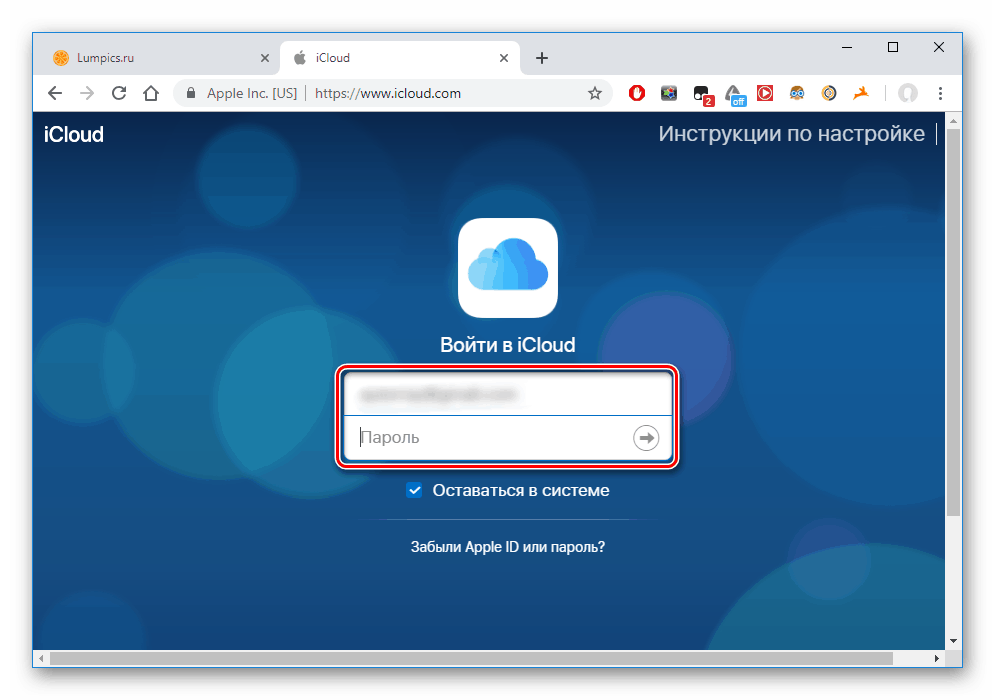
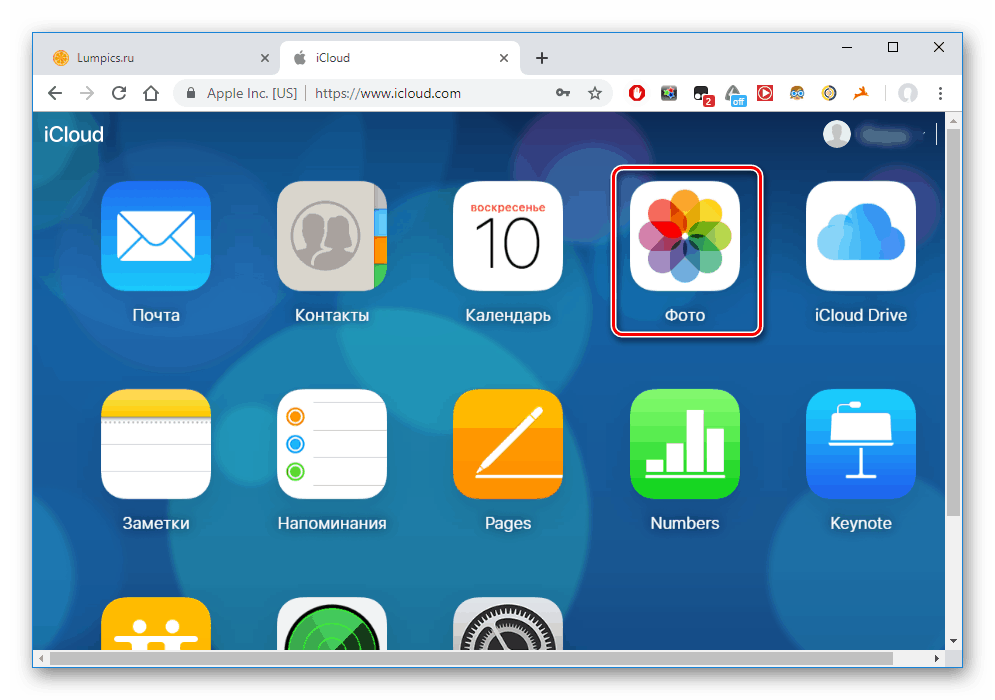
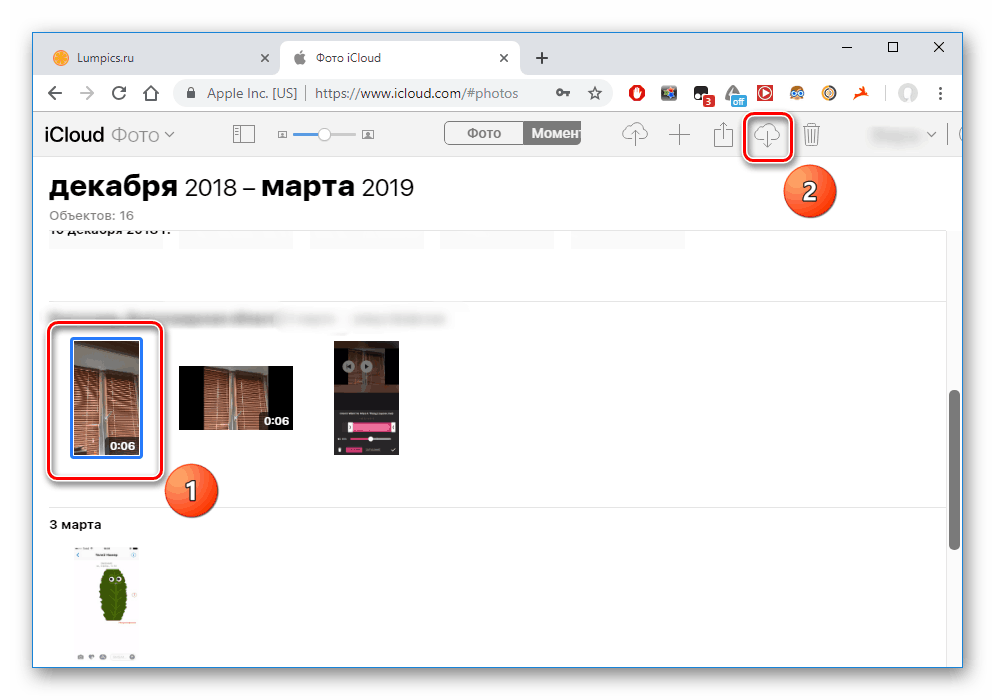
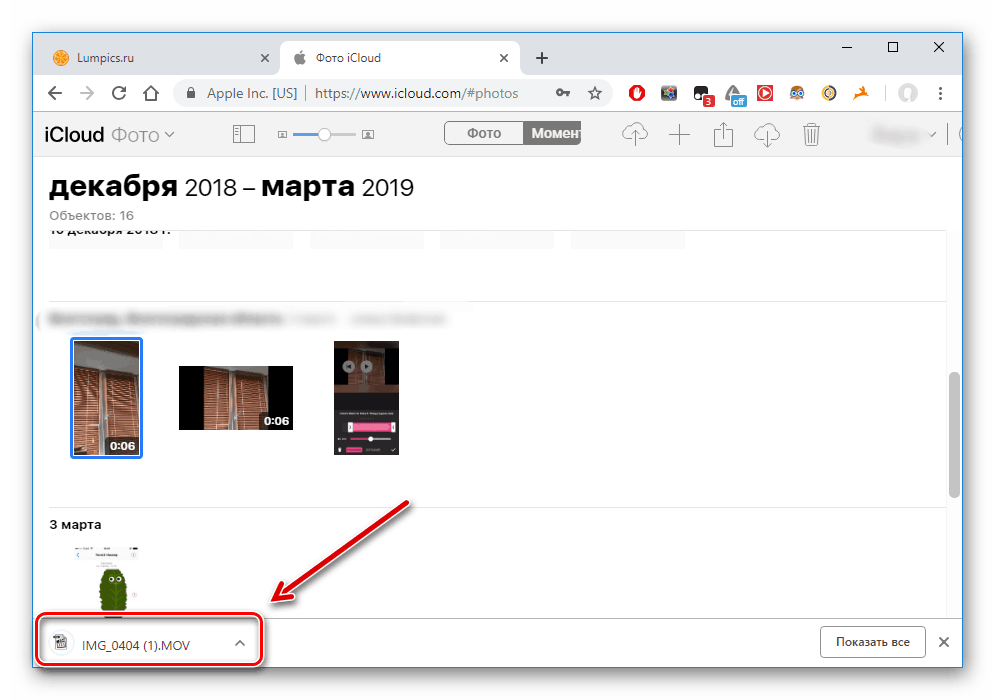
Вижте също:
Ние отваряме клипове в MOV формат
Конвертиране на видеоклипове MOV към MP4 / MOV към AVI
Метод 2: Windows Explorer
Можете да прехвърляте необходимите видеоклипове без помощта на специални програми, просто трябва да свържете телефона с компютър. Моля, обърнете внимание, че трябва да имате инсталирана програма качи , въпреки че няма да работим с нея. Необходимо е да синхронизирате iPhone с компютъра.
- Свържете устройството с компютър чрез USB кабел. Натиснете "Trust this computer" на екрана на смартфона.
- Отворете My Computer (Моят компютър) , намерете iPhone в списъка и щракнете двукратно с левия бутон на мишката.
- Отидете в раздела „Вътрешна памет“ .
- Изберете папката “DCIM” .
- Придвижете се до папката “100APPLE” .
- В прозореца, който се отваря, намерете видеото, което ви трябва, кликнете върху него с RMB и щракнете върху "Копиране". Или просто плъзнете записа в друг прозорец.
- Сега отидете в папката, в която искате да преместите файла, щракнете върху RMB - "Paste".
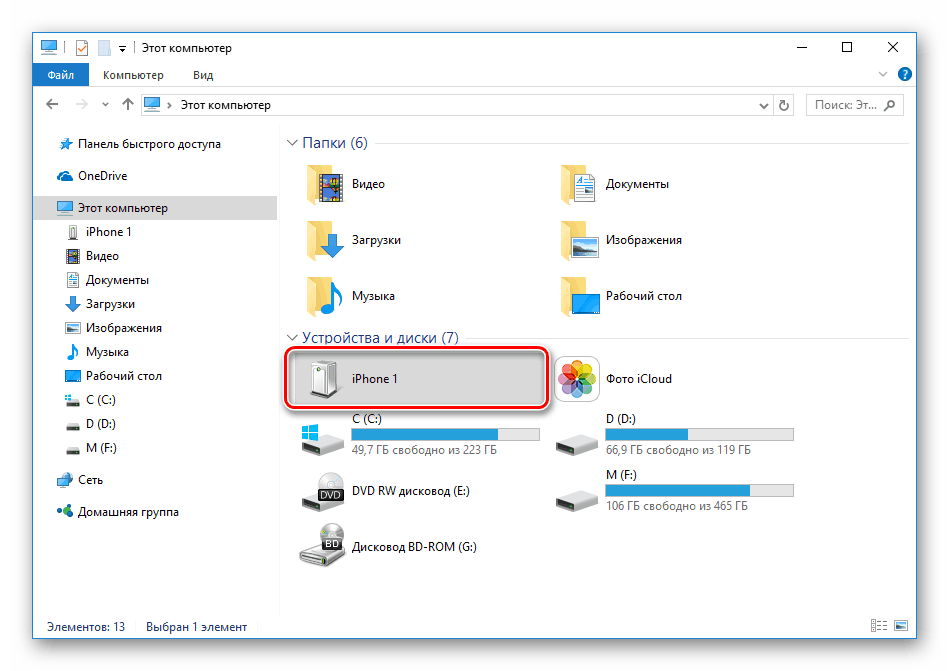
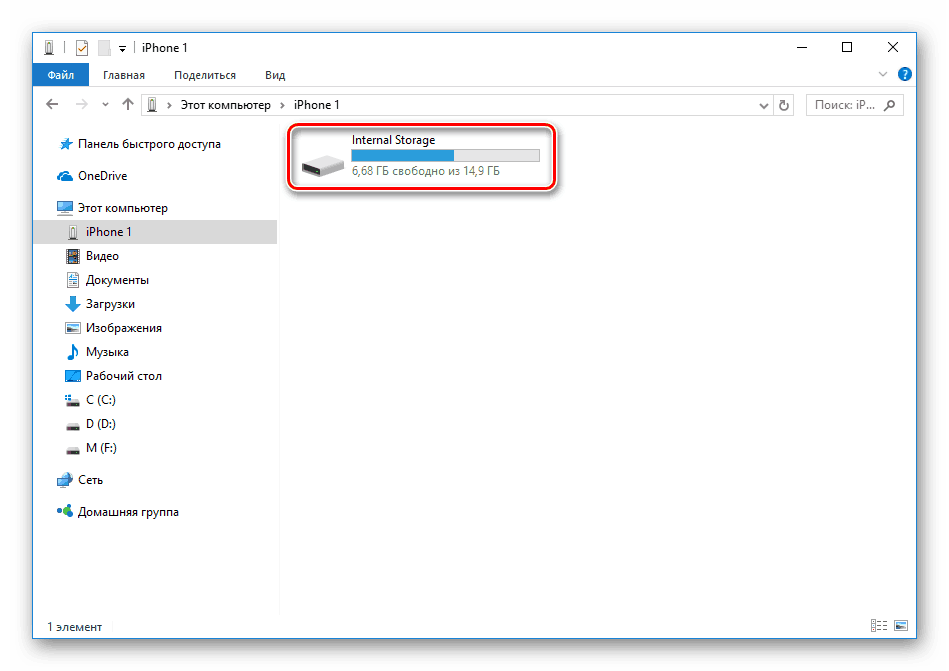
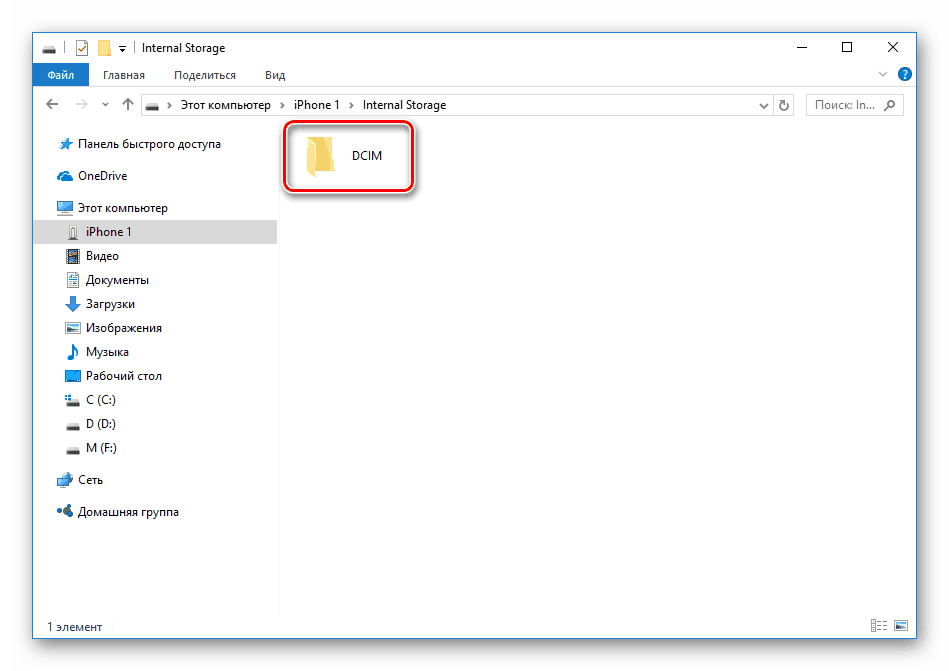
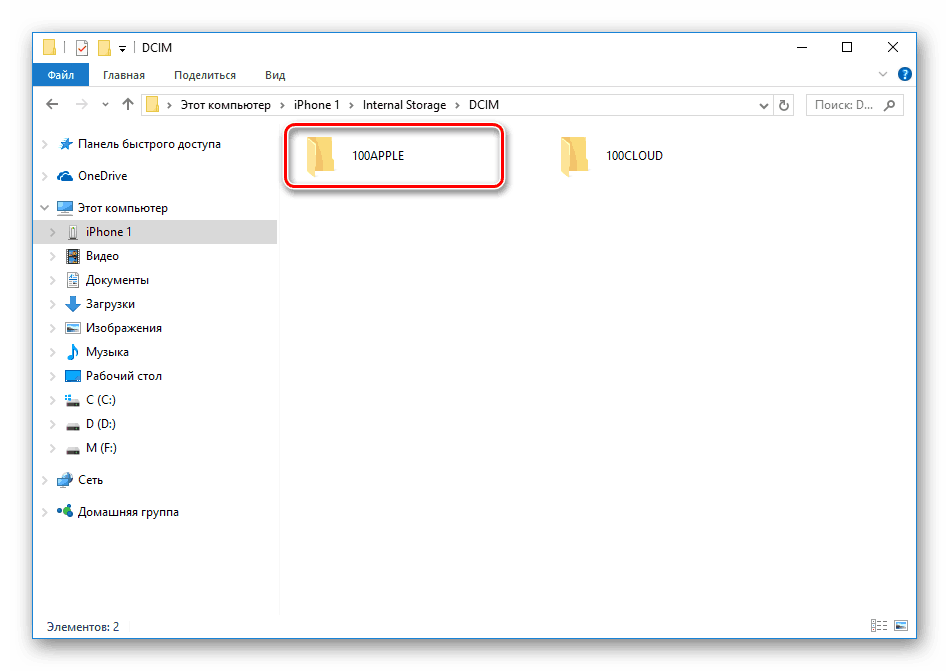
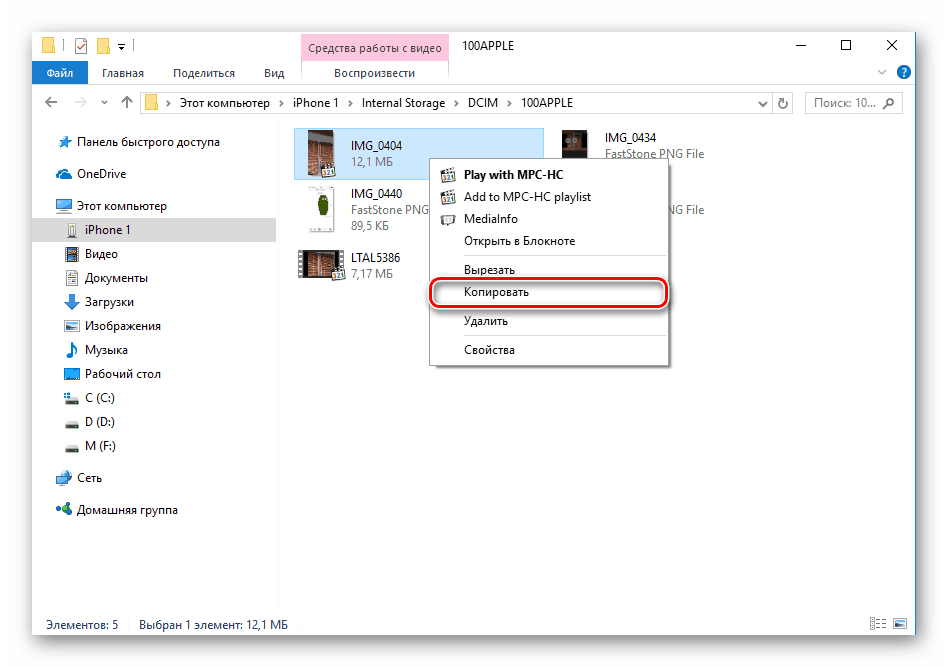
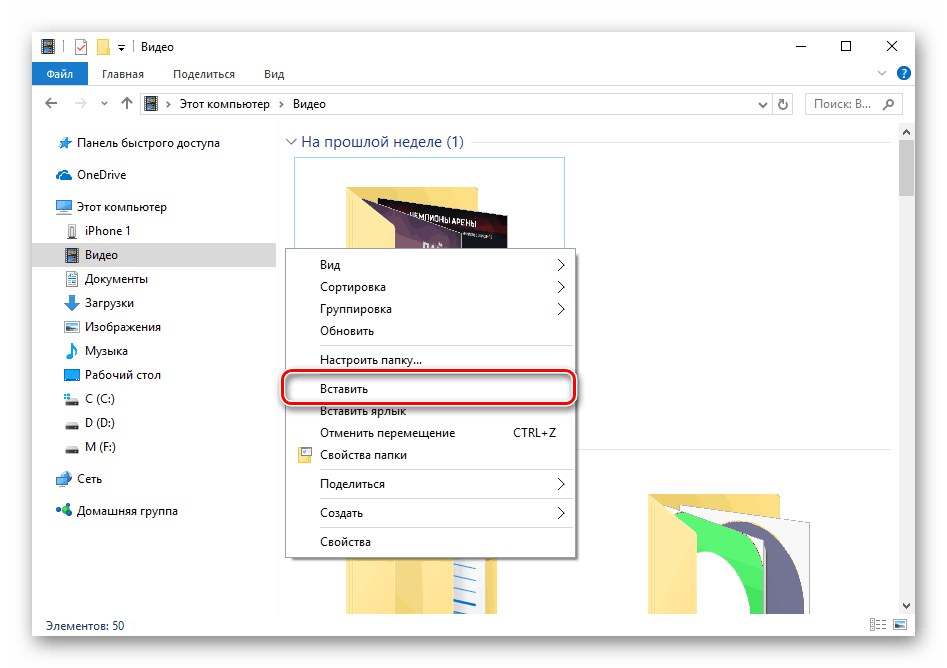
Метод 3: Облачно съхранение
Благодарение на такива ресурси като облачното съхранение, можете да съхранявате голямо количество данни не на вашето устройство, а в специални онлайн услуги. Днес има огромен брой от тях. За да прехвърлите видеоклипа по този начин, просто трябва да добавите файла към паметта от вашия смартфон и да го изтеглите вече на компютъра. Скоростта на синхронизация ще бъде различна и зависи от вашата интернет връзка. Как да добавяте и изтегляте файлове от различни облачни хранилища, прочетете нашите статии.
Прочетете повече: Как да използвате "Облак Mail.Ru" / Диск Yandex / Dropbox
Избрахме най-популярните начини за прехвърляне на видео от телефон на компютър. Освен това програмите на трети страни имат подобна функция.